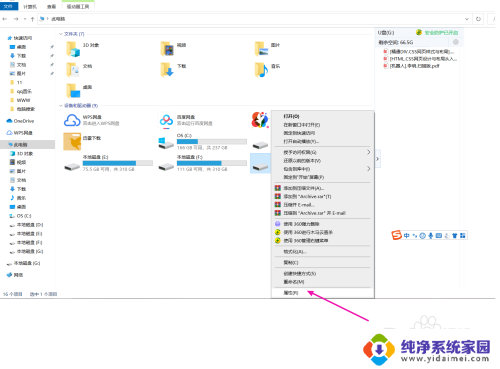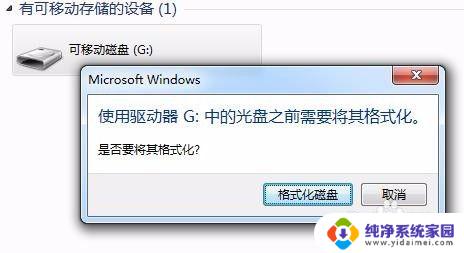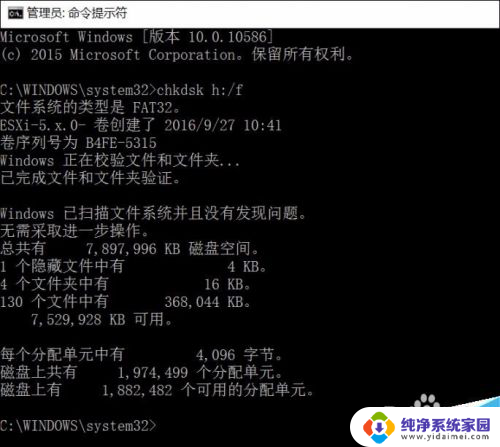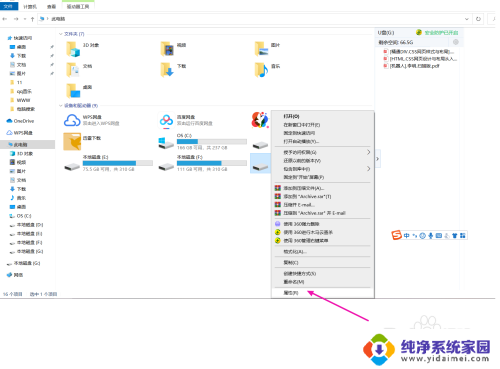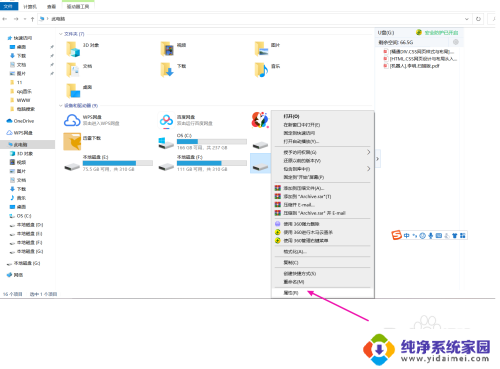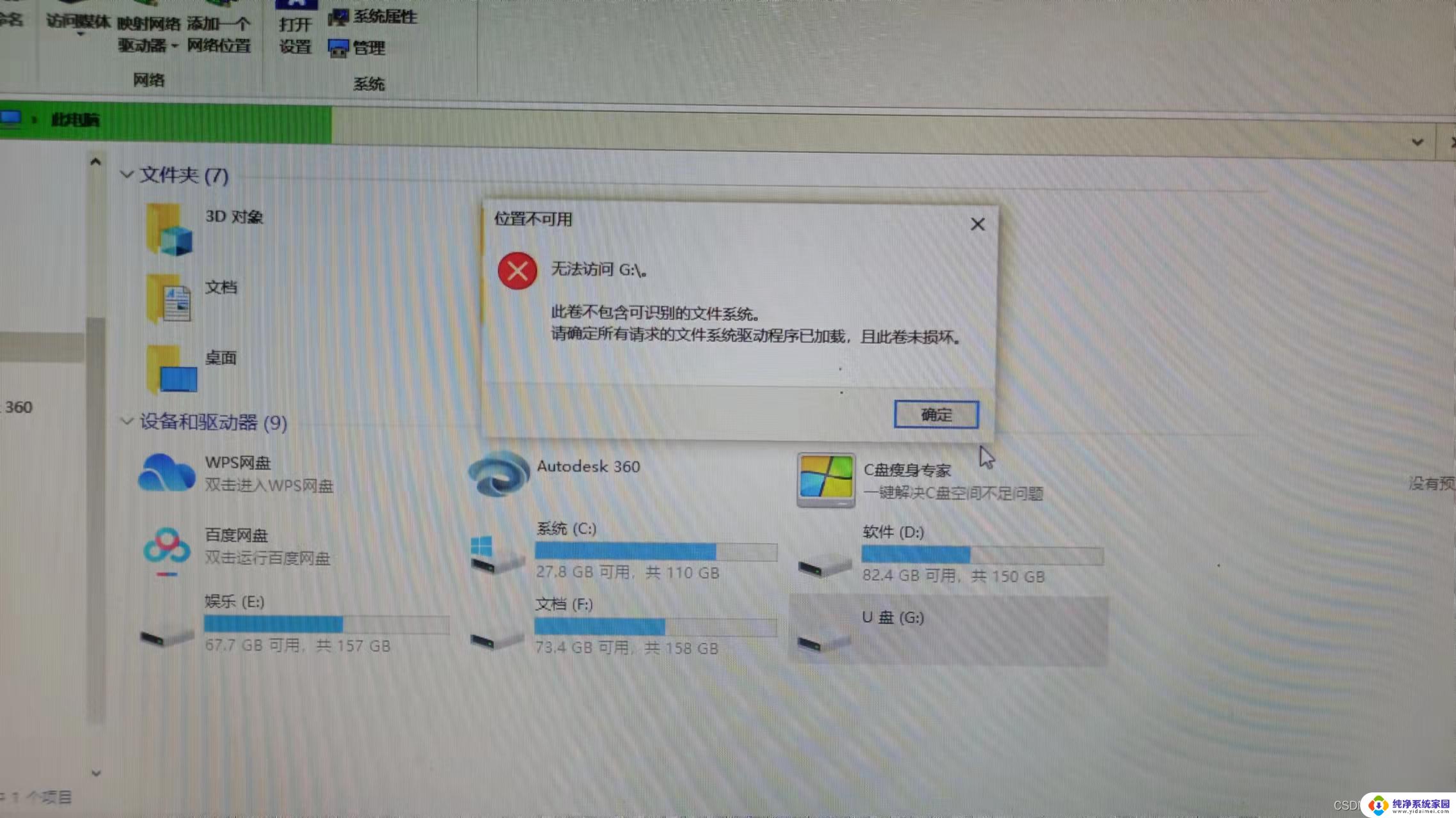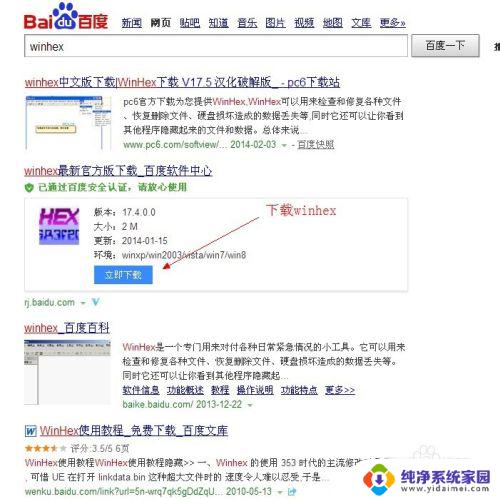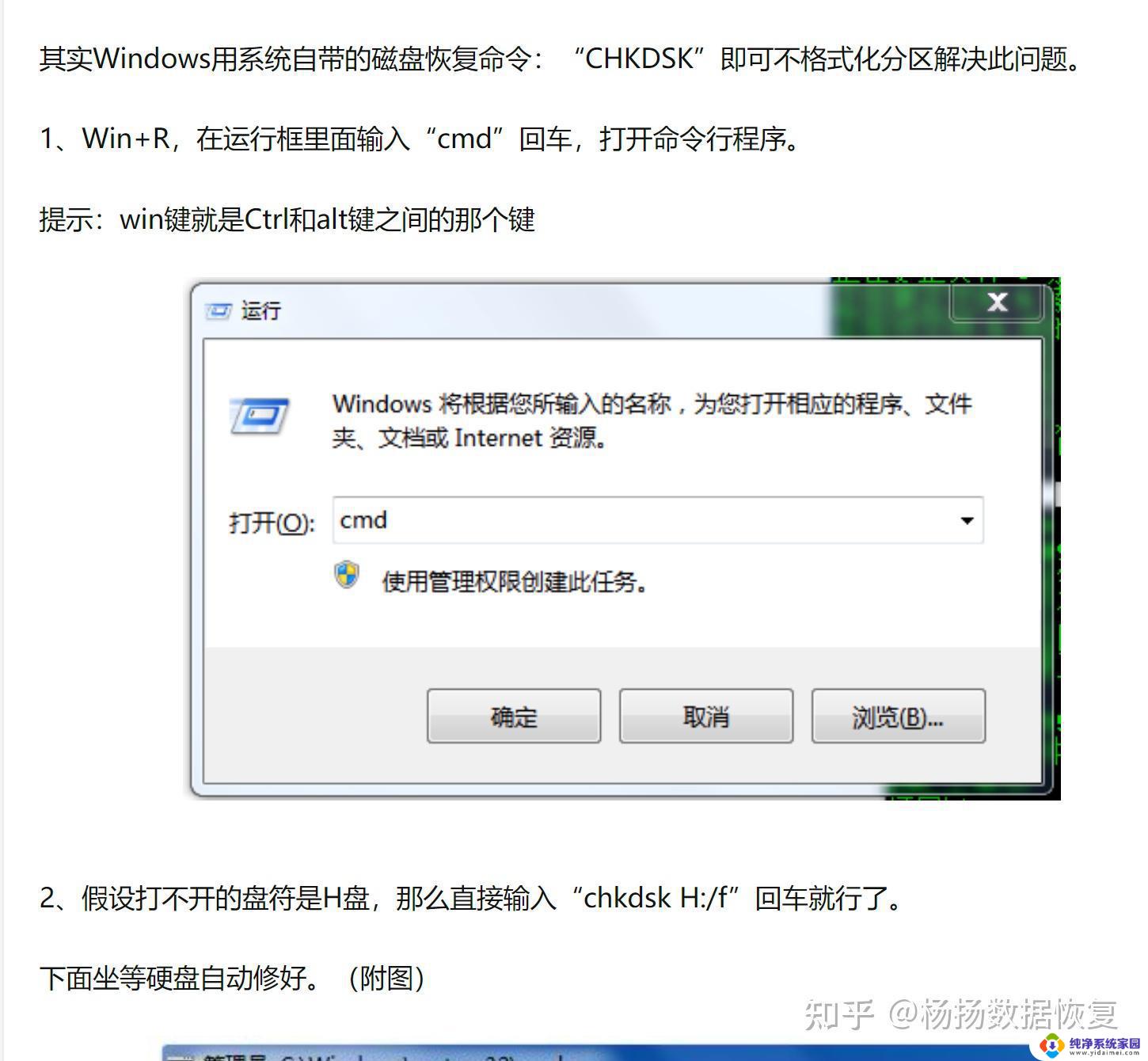u盘插入直接显示需要格式化 U盘插入电脑提示需要重新格式化怎么办
当我们将U盘插入电脑时,有时候会出现提示需要重新格式化的情况,这种情况通常是由于U盘文件系统损坏或者存储器本身出现问题所致。在这种情况下,我们可以尝试使用电脑自带的磁盘管理工具或者第三方软件来重新格式化U盘,以修复问题并恢复正常使用。在进行格式化之前,务必要备份好U盘中的重要数据,避免数据丢失。
操作方法:
1、在其他USB端口中插入U盘
一个电脑有多个盘插口,某个U盘接口不行,可能是这个U口坏掉。所以可以尝试插入其它的USB接口看错误是否消失。如果错误仍然存在,则说明U盘有问题。

2、重新启动计算机再试一次
重新启动后,再次将U盘驱动器再次连接到计算机。如果这个问题仍然存在,说明电脑也没有问题。
3、将驱动器连接到另一台计算机
为了再次验证你的电脑是否是错误,可把U盘插到另一台电脑上,看U盘是否可以正常工作。
4、使用CHKDSK检查驱动器的逻辑问题
为了判断USB是否是逻辑问题,可用windows自带的CHKDSK工具扫描并修复 。在管理员的模式进入“开始菜单”中搜索“CMD”并运行“CMD”。在弹出命令提示窗口中,键入“chkdsk 驱动器字母:/f”,例如“chkdsk h:/f”,然后按“Enter”键按钮,进入扫描修复过程。

5、运行防病毒软件扫描驱动器
另一个潜在的可能性是驱动器是病毒感染的。因此,您可以在PC上运行防病毒软件来扫描驱动器。如果病毒被检测到,立即杀死它们并重试访问驱动器。如果没有检测到病毒,则有可能是U盘坏了。
6、格式化IT并从备份恢复数据
在遵循其对外部驱动器进行格式化的指令之后,必须继续进行数据恢复。最好和最理想的情况是你最近已经备份了你的数据。这意味着你正在保持一个当前的数据备份。在这种情况下,您可以轻松地从备份中恢复数据。
7、格式化并使用第三方工具恢复数据
然而,如果您手头没有这样的数据备份。您别无选择,只能使用信誉良好且经验丰富的数据恢复工具。目前网络上有很多这样的工具。下面某数据恢复软件为例进行介绍:
(1)选择“U盘/存储卡”
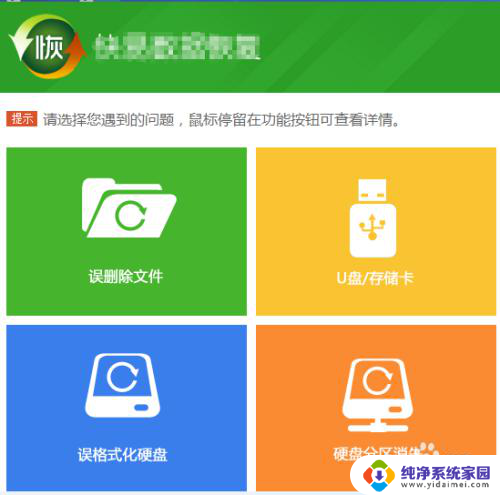
8.(2)选择“深度搜索丢失分区”
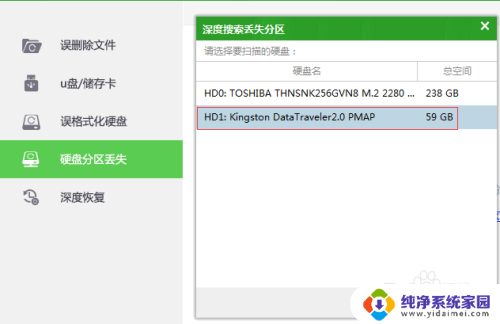
9.(3)按下一步,软件自动恢复文件。
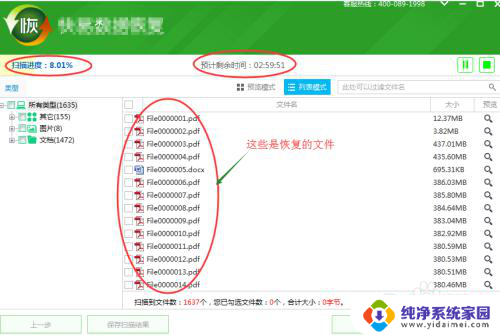
10.文件恢复后,会自动归类到文件夹中。
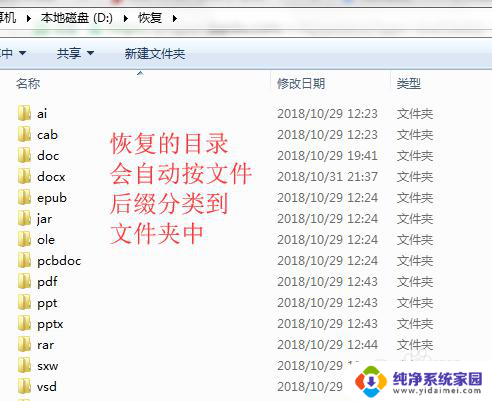
以上就是当u盘插入后直接显示需要格式化的全部内容,如果你遇到了同样的情况,请参照小编的方法来处理,希望对大家有所帮助。